So installieren Sie Ubuntu direkt von Windows, ohne die CD/das Bild der Installation zu verwenden

Für diejenigen, die es testen wollen Ubuntu, aber sie wollen keine spezielle Partition dafür erstellen und sie haben auch nicht genug Ressourcen um eins zu installieren virtuelles System, empfehlen wir deren Verwendung Wubi-Installationsprogramm, eine Anwendung, die es ermöglicht Ubuntu direkt von Windows installieren (Die Installation von Ubuntu mit Wubi ähnelt der Installation einer beliebigen Anwendung unter Windows.) Darüber hinaus ist es nicht erforderlich, eines zu erstellen Installations -CD, weil Wubi es im Paket beifügt Ubuntu Live-CD.
1. So installieren Sie Ubuntu unter Windows mit dem Wubi Installer
- nach dem Download wubi.exe, doppelklicken Sie darauf, um den Installationsvorgang zu starten
- Im geöffneten Fenster auswählen Party pe care doriti sa instalati linux-ul, Raum pe care doriti sa-l alocati acestuia, Sprache in dem Sie die Installation durchführen möchten und Linux-Version die Sie installieren möchten (in diesem Fall Ubuntu)
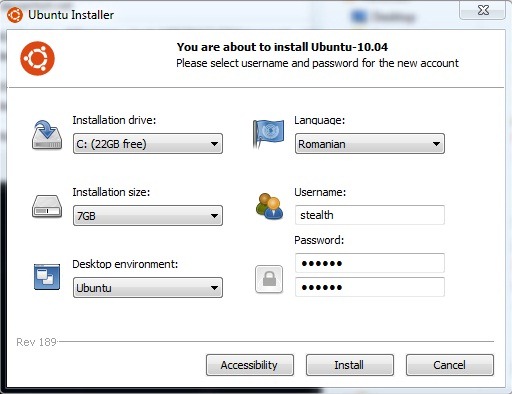
- wähle eins aus Wort für Ihren Benutzer klicken Sie dann auf Installieren (In meinem Fall dauerte die Installation etwa 10 Minuten, obwohl die geschätzte Zeit zunächst etwa 40 Stunden betrug :D)
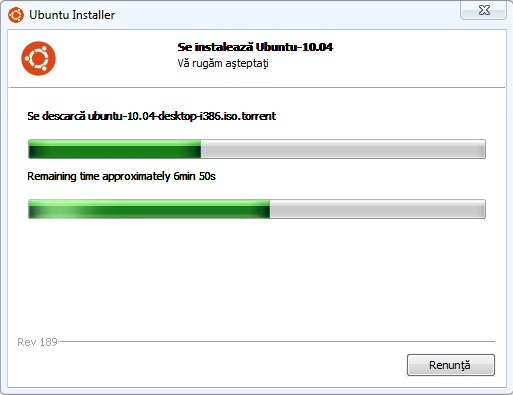
- Klicken Sie nach Abschluss der Installation auf Fertig/Fertig (Es liegt an Ihnen, ob Sie den Computer sofort oder später neu starten möchten.)
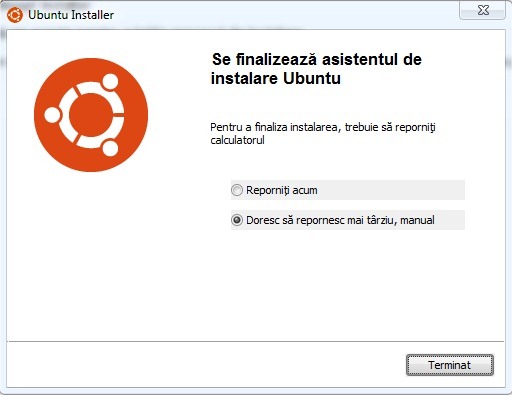
2. So starten Sie den Computer unter Ubuntu, auf dem Wubi installiert ist
Um Ubuntu nach der Installation mit der Anwendung booten zu können Wubi, ist ein Neustart des Computers erforderlich
- Das wirst du merken Windows-Boot-Manager Sie haben nun die Möglichkeit zwischen zu wählen Windows Und Ubuntu
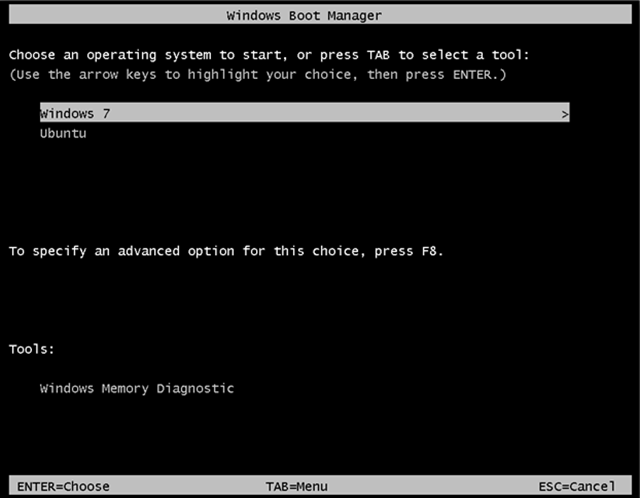
- Warten Sie beim ersten Booten in Ubuntu einige Minuten Abschluss der Installation
- dann folgt ein weiterer Neustart, der Sie zurück zum Windows-Boot-Manager führt
- Nachdem Sie Ubuntu ausgewählt haben, wird es geöffnet Grub-Bootloader-ul, wo Sie auswählen können, ob Sie Ubuntu starten möchten Wiederherstellungsmodus oder kehren Sie zum Windows-Boot-Manager zurück.
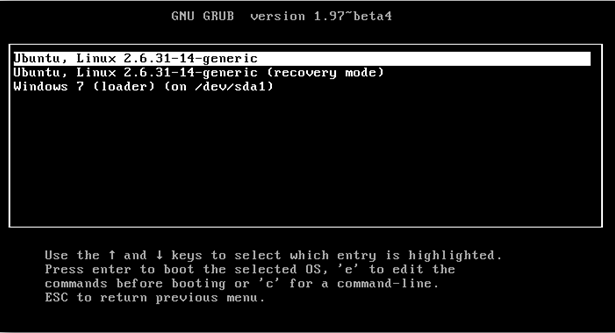
Nachdem Sie Ubuntu installiert haben, können Sie auswählen welches System standardmäßig gestartet werden soll din Windows, in Erweiterte Systemeinstellungen/Start und Wiederherstellung.
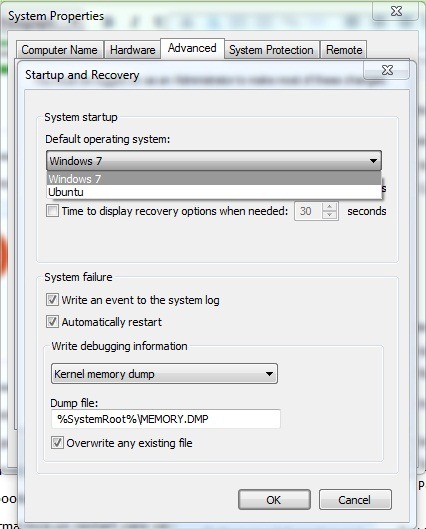
3. Wie können wir Ubuntu, das mit dem Wubi-Installationsprogramm installiert wurde, deinstallieren?
Für diejenigen, die Ubuntu (aus verschiedenen Gründen) deinstallieren möchten, ist die Vorgehensweise äußerst einfach: Starten Sie Windows und gehen Sie dann zu Systemsteuerung/Programm deinstallieren Und geben Doppelklicken Sie auf Ubuntu um es zu deinstallieren.
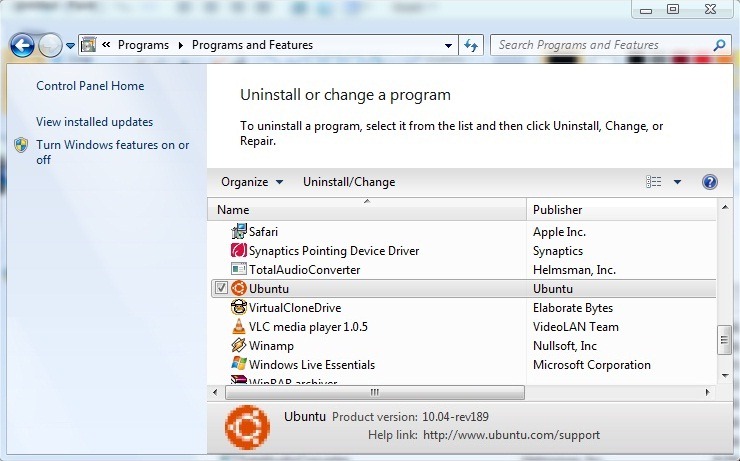
Dupa dezinstalarea Ubuntu, Der Computer startet normal in Windows (Es bleibt keine schlechte „Erinnerung“ zurück Ubuntu installieren/deinstallieren, verhält sich der Computer so, als ob er nie installiert worden wäre).
Laden Sie das Wubi-Installationsprogramm herunter.
Hinweis: Obwohl dieses Tutorial unter Windows 7 Ultimate getestet wurde, ist das Wubi-Installationsprogramm mit allen Versionen von Windows XP, Server 2003, Vista, Server 2008 und 7 kompatibel
So installieren Sie Ubuntu direkt von Windows, ohne die CD/das Bild der Installation zu verwenden
Was ist neu
Um Stealth
Technologiebegeistert schreibe ich seit 2006 gerne auf StealthSettings.com. Ich habe umfangreiche Erfahrungen mit Betriebssystemen wie macOS, Windows und Linux sowie mit Programmiersprachen, Blogging-Plattformen (WordPress) und Online-Shops (WooCommerce, Magento, PrestaShop).
Alle Beiträge von Stealth anzeigenVielleicht interessieren Sie sich auch für...


Ein Gedanke dazu “So installieren Sie Ubuntu direkt von Windows, ohne die CD/das Bild der Installation zu verwenden”
Hallo Leute, heute habe ich einen DELL-Laptop von emag gekauft und darauf war LINUX UBUNTU installiert. Ich möchte UBUNTU löschen, um Windows 10 zu installieren, und weiß nicht, wie das geht. Beim Lesen einiger Websites habe ich verstanden, dass einige Befehle vom Terminal aus gegeben werden müssen. Wenn Sie mir helfen könnten, wäre ich Ihnen zu Dank verpflichtet. Vielen Dank im Voraus.